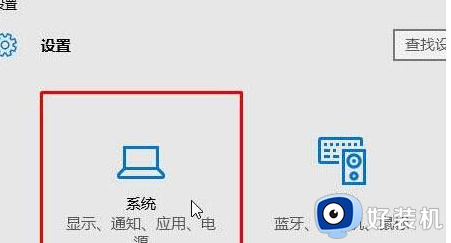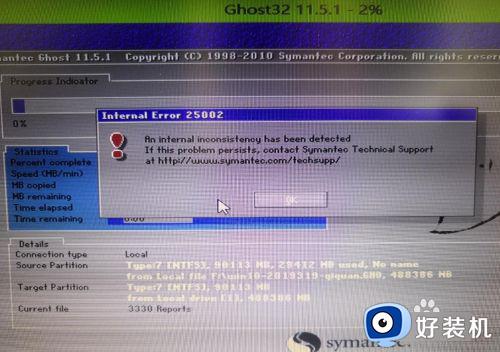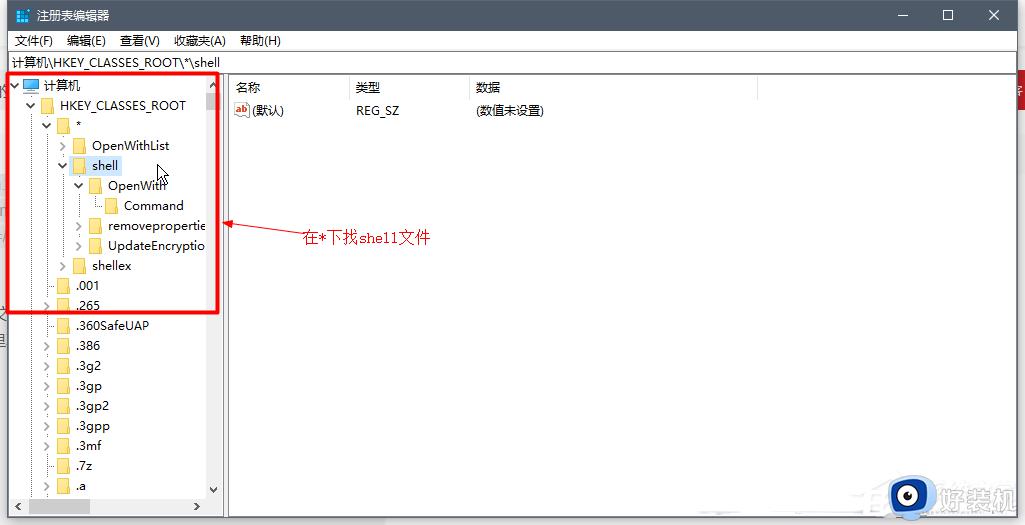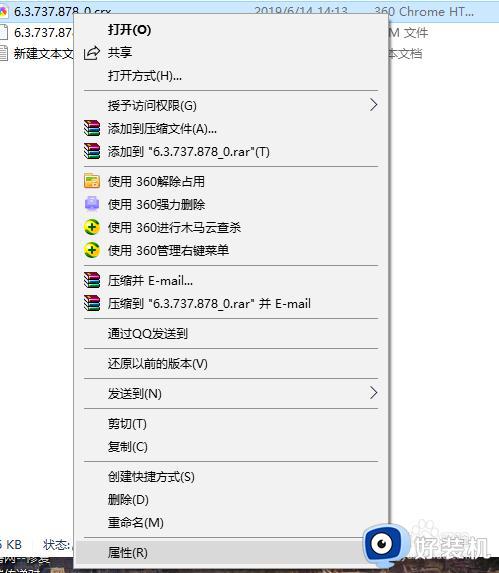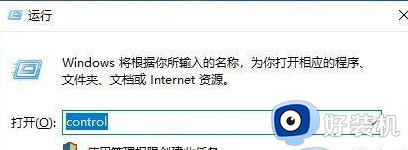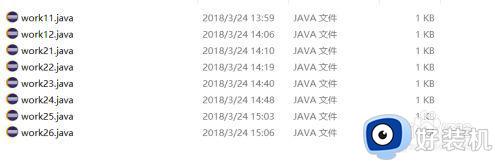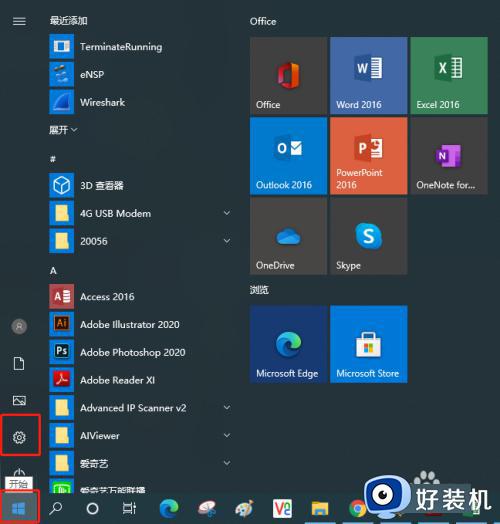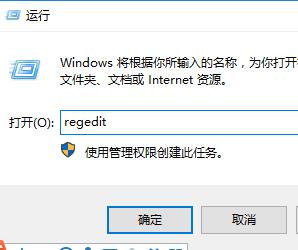win10电脑选错了打开方式如何还原 win10打开方式错了怎样恢复
时间:2024-01-20 11:00:27作者:xinxin
许多用户在操作win10系统的时候,对于电脑中存放的各种不同格式文件,常常会通过文件显示后缀合适来设置默认的打开方式,因此偶尔也会遇到win10系统打开方式设置错误的情况,这时有用户就在咨询小编win10电脑选错了打开方式如何还原呢?以下就是小编带来的win10打开方式错了怎样恢复详细内容。
推荐下载:win10 64位专业版
具体方法:
1、首先右击电脑桌面左下角的开始,弹出来的选项点击设置。
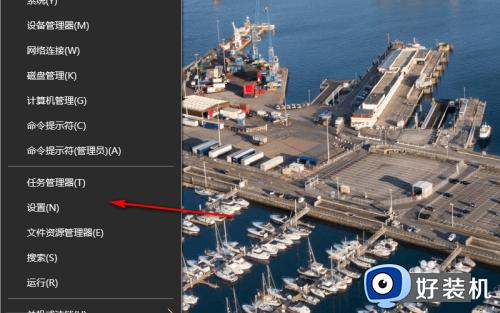
2、在设置里面点击应用。
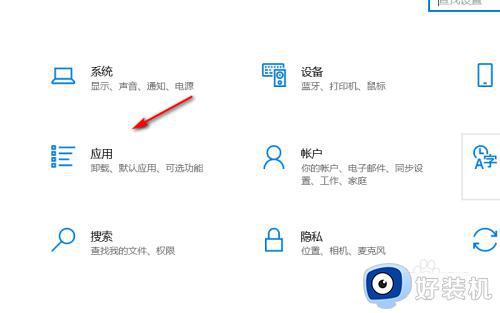
3、进入应用,以后点击默认应用译孝。
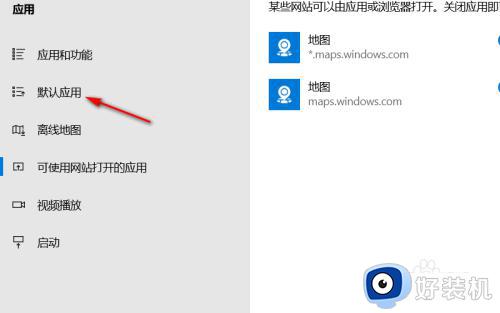
4、之后可以看到目前的牢惹网页的默认打开方式是谷歌。
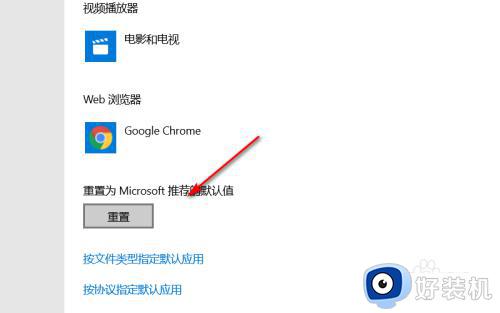
5、我们可以将它改为edge浏览器。
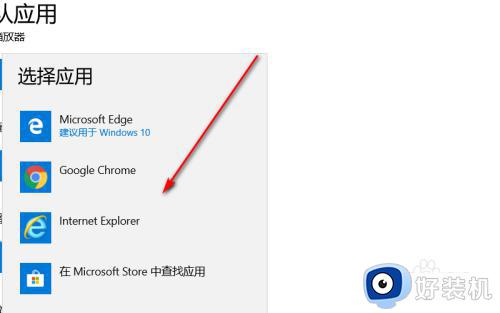
6、或者是直接点击蹲董案重置,最好所有的打开方式都会回到原来的。
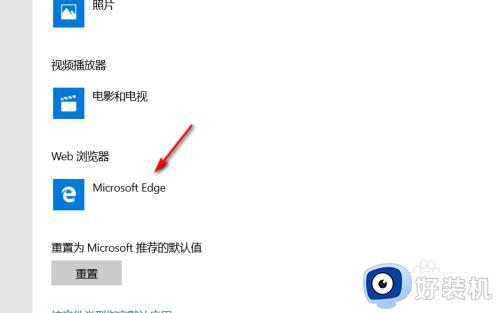
这篇文章的内容就是关于win10打开方式错了怎样恢复详细内容了,碰到同样情况的朋友们赶紧参照小编的方法来处理吧,希望本文能够对大家有所帮助。